Jest Automatyczny tłumacz Edge'a nie działa na swoim komputerze? Jeśli tak, ten wpis Cię zainteresuje. W przypadku użytkowników Edge nie tłumaczy automatycznie strony internetowej na ich język ani nie wyświetla monitu o przetłumaczenie strony w języku obcym. Ten problem może być spowodowany błędną konfiguracją ustawień językowych.

Jak korzystać z Microsoft Translator w Edge?
Microsoft Edge oferuje tłumaczenie strony internetowej za każdym razem, gdy odwiedzasz stronę, która nie jest w preferowanym języku. Zawiera także przycisk Tłumacz, który znajduje się na pasku adresu przeglądarki. Możesz kliknąć przycisk, a następnie wybrać język, w jakim chcesz czytać stronę internetową.
Napraw niedziałający automatyczny tłumacz Microsoft Edge
Jeśli automatyczny tłumacz języka nie działa w przeglądarce Microsoft Edge na komputerze z systemem Windows, możesz skorzystać z poniższych poprawek:
- Poczekaj chwilę i uruchom ponownie Edge.
- Przejrzyj ustawienia językowe w Edge.
- Aktualizuj Edge'a.
- Zresetuj Microsoft Edge.
- Przetłumacz stronę internetową, korzystając z menu kontekstowego wyświetlanego prawym przyciskiem myszy.
Zanim spróbujesz zastosować powyższe metody rozwiązywania problemów, upewnij się, że Twój Internet nie działa poprawnie i spróbuj czyszczenie pamięci podręcznej przeglądarki żeby sprawdzić czy to pomoże.
1] Poczekaj chwilę i uruchom ponownie Edge
Może to być problem tymczasowy, więc Edge nie tłumaczy automatycznie strony internetowej na Twój język. Poczekaj więc chwilę i ponownie otwórz Edge'a, aby sprawdzić, czy tłumacz działa poprawnie.
2] Przejrzyj ustawienia językowe w Edge
jak stworzyć wykres słupkowy w programie Excel
Ustawienia językowe urządzenia Edge mogą być nieprawidłowo skonfigurowane, co jest przyczyną tego problemu. Dlatego też, jeśli dany scenariusz ma zastosowanie, sprawdź ustawienia językowe i skonfiguruj je poprawnie. Aby to zrobić, możesz wykonać poniższe kroki:
- Najpierw kliknij Ustawienia i nie tylko (menu z trzema kropkami) w Edge.
- Teraz wybierz Ustawienia opcja.
- Następnie przejdź do Języki zakładkę z lewego panelu.
- Następnie upewnij się, że Zaoferuj tłumaczenie stron, które nie są w języku, który czytam przełącznik jest włączony NA .
- Dodatkowo upewnij się, że dodałeś do listy preferowane języki, na które chcesz przetłumaczyć stronę. Kliknij na Dodaj języki zaznacz żądane języki i naciśnij przycisk OK przycisk.
Po skonfigurowaniu powyższych opcji uruchom ponownie Edge i sprawdź, czy problem został rozwiązany.
Czytać: Jak przetłumaczyć tekst na inny język w pakiecie Office ?
3] Aktualizuj Edge'a
Takie problemy z wydajnością występują, gdy Twoja przeglądarka jest przestarzała. Upewnij się więc, że używasz najnowszej wersji Edge. Aby sprawdzić oczekujące aktualizacje, kliknij przycisk Ustawienia i nie tylko > Pomoc i opinie > Informacje o Microsoft Edge opcja.
Naprawić: Tłumacz Google nie działa w przeglądarce Chrome .
4] Zresetuj Microsoft Edge
Niektórzy użytkownicy, których to dotyczy, zgłosili, że zresetowanie Edge'a do ustawień domyślnych pomogło im rozwiązać problemy z tłumaczem. Możesz też zrobić to samo i sprawdzić, czy to działa.
Do zresetuj Edge'a , Wchodzić Edge://ustawienia/reset w pasku adresu. Następnie naciśnij Przywróć ustawienia do wartości domyślnych opcja. Sprawdź, czy funkcja tłumacza Edge'a działa poprawnie, czy nie.
5] Przetłumacz stronę internetową za pomocą menu kontekstowego wyświetlanego prawym przyciskiem myszy
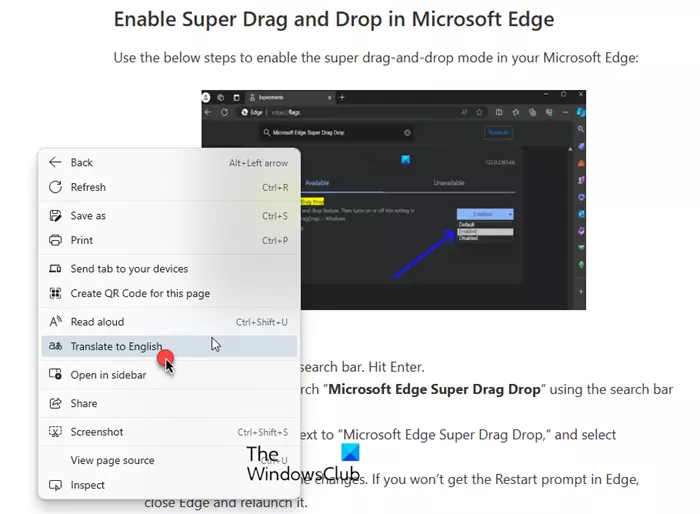
Jeśli Edge nie wyświetla monitu o przetłumaczenie strony internetowej na preferowany język lub nie widzisz przycisku Tłumacz na pasku adresu, możesz wymusić tłumaczenie strony internetowej. Kliknij stronę internetową prawym przyciskiem myszy i wybierz opcję Przetłumacz na angielski opcję z menu kontekstowego. A Przetłumaczona strona monit pojawi się obok paska adresu. Możesz teraz wybrać żądany język wyjściowy. Sprawdź, czy strona jest przetłumaczona, czy nie.
Jeśli problem będzie się powtarzał, możesz spróbować wyłączanie dodatków innych firm w Edge lub przełącz się na alternatywna przeglądarka internetowa .
Czytać: Najlepsze darmowe aplikacje tłumaczące na komputer z systemem Windows .
Dlaczego Microsoft Translator nie działa?
Jeśli Tłumacz Bing nie działa w Twojej przeglądarce internetowej może to być spowodowane rozszerzeniem innej firmy lub uszkodzoną pamięcią podręczną przeglądarki i plikami cookie. Poza tym, jeśli używasz starszej wersji przeglądarki, ten problem może wystąpić. Oprogramowanie VPN lub proxy może również zakłócać działanie Tłumacza Bing. Aby rozwiązać ten problem, wyłącz rozszerzenia, zaktualizuj przeglądarkę i wyczyść pamięć podręczną przeglądarki oraz pliki cookie.


![Instalacja VMware Tools jest wyszarzona [Naprawiono]](https://prankmike.com/img/virtual/B7/install-vmware-tools-greyed-out-fixed-1.jpg)












